Comment mettre un flux Instagram sur son site WordPress ?
Suivez ces étapes simples pour apprendre à intégrer un flux Instagram sur votre site Web
Voulez-vous savoir comment intégrer un flux Instagram sur votre site WordPress ? C’est facile! Cet article vous guidera à travers les étapes simples de la façon d’afficher Instagram sur votre site Web.
La popularité d’Instagram a explosé. Chaque personne que vous connaissez a probablement un compte Instagram. Plus vous gagnez d’abonnés sur votre compte Instagram, plus votre marque devient connue. Alors pourquoi ne pas intégrer votre flux Instagram sur votre site Web. Dirigez les visiteurs de votre site Web vers votre compte Instagram pour promouvoir davantage votre entreprise.
Un excellent moyen de vraiment propulser votre compte Instagram (et votre entreprise) est de partager des photos quotidiennement. Par exemple, téléchargez des photos de vos clients utilisant vos produits ou services. Ou pourquoi ne pas partager ce que vous faites tous les jours pour faire avancer votre entreprise; informez vos clients de votre parcours.
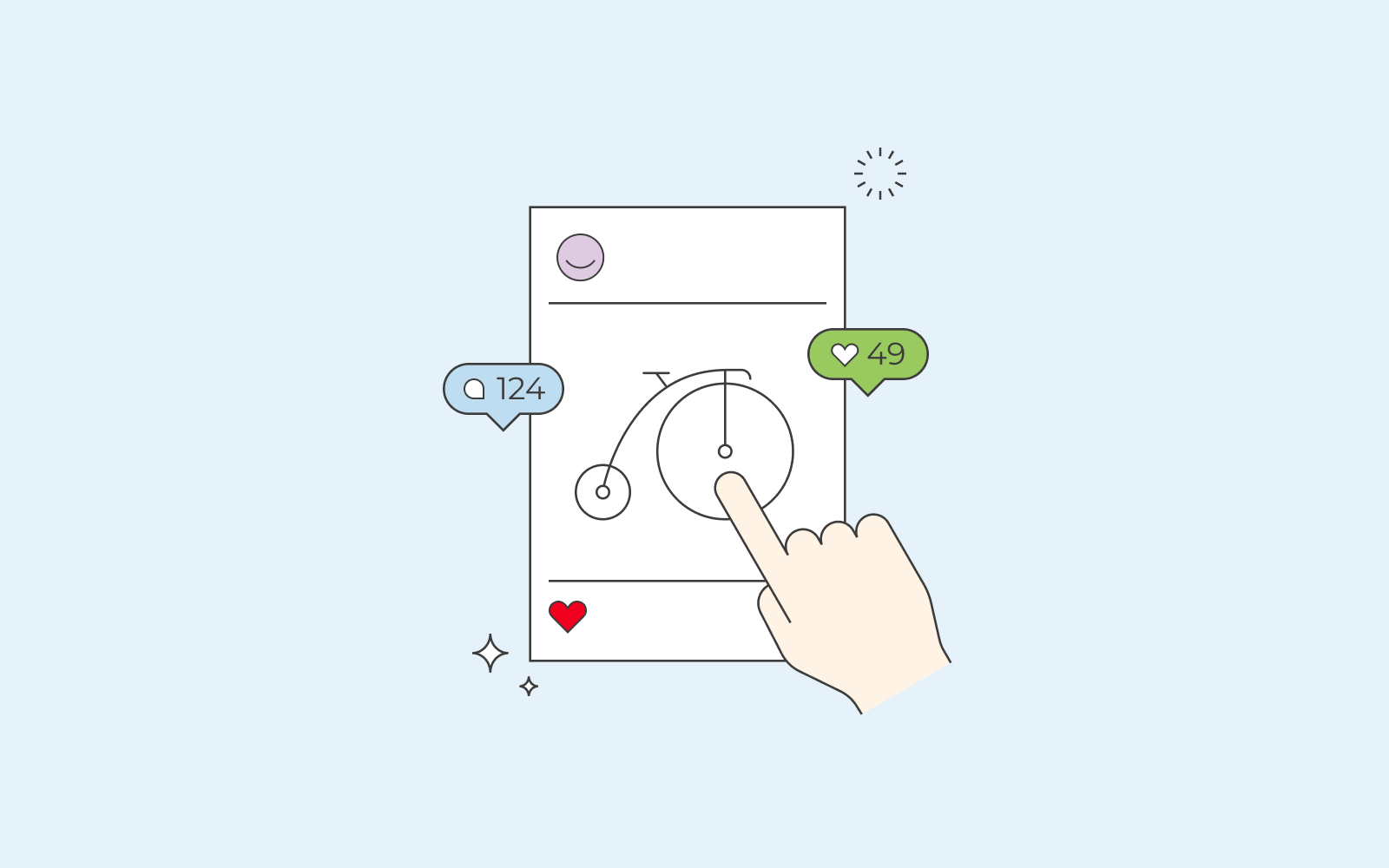
Intégrer Instagram sur son site WordPress
Instagram a développé un outil qui vous permet d’intégrer votre flux Instagram sans effort. Tout ce que vous avez à faire est d’aller sur votre compte Instagram sur un navigateur, copiez l’URL de la photo que vous souhaitez afficher sur votre site Web et collez-la sur votre éditeur WordPress.
Intégrer le flux Instagram
Vous pouvez utiliser des plugins pour intégrer votre flux Instagram sur votre site WordPress. Nous avons sélectionné trois plugins que nous pensons être géniaux et qui vous aideront à afficher votre Instagram sur votre site Web. Il y a un grand nombre de plugins disponibles, mais nous pensons que ces trois sont le top du top.
- Social Feed Gallery
C’est un processus super facile avec le plugin Social Feed Gallery. Tout ce que vous avez à faire est de télécharger le plugin et de l’installer. Connectez votre compte Instagram avec le plugin simplement en cliquant sur l’onglet Social Feed Gallery de votre colonne de gauche dans votre tableau de bord WordPress.
Le plugin a diverses fonctionnalités, et vous pouvez personnaliser votre flux Instagram selon vos propres souhaits. Une fois que vous avez choisi comment vous voulez afficher votre Instagram, vous copiez le shortcode et collez-le sur votre page ou post.
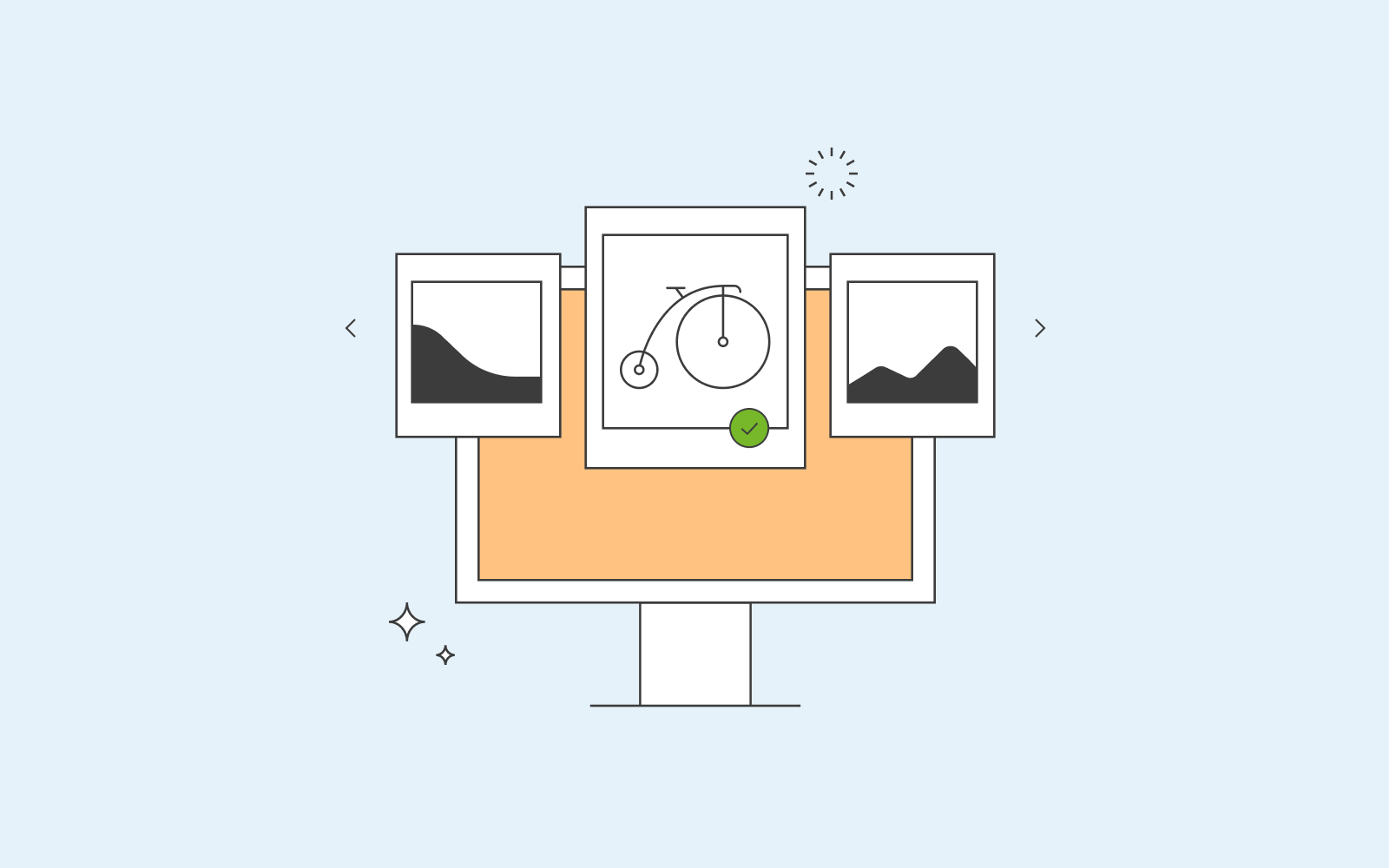
- Instagram Feed plugin par Smash Ballon
Le plugin Instagram Feed est également très facile à utiliser. Tout ce que vous avez à faire est de télécharger et d’activer le plugin. Similaire au plugin mentionné ci-dessus, vous devez connecter votre compte Instagram avec le plugin, personnaliser votre flux selon vos souhaits (par exemple, le nombre de photos de votre flux que vous souhaitez afficher) et enfin copier le shortcode. Une fois que vous avez suivi ces étapes, le tour est joué, votre flux Instagram est maintenant sur votre site Web, disponible pour vos visiteurs.
- Instagram Feed WD
Nous avons constaté que Instagram Feed WD est simple à utiliser (comme les deux autres plugins que nous avons mentionnés), fréquemment mis à jour et bien pris en charge. Tout ce que vous avez à faire est d’installer le plugin et suivez les instructions. Il a différentes mises en page et styles, et si vous voulez plus de contrôle sur l’apparence du flux, il existe une version Pro à l’achat.
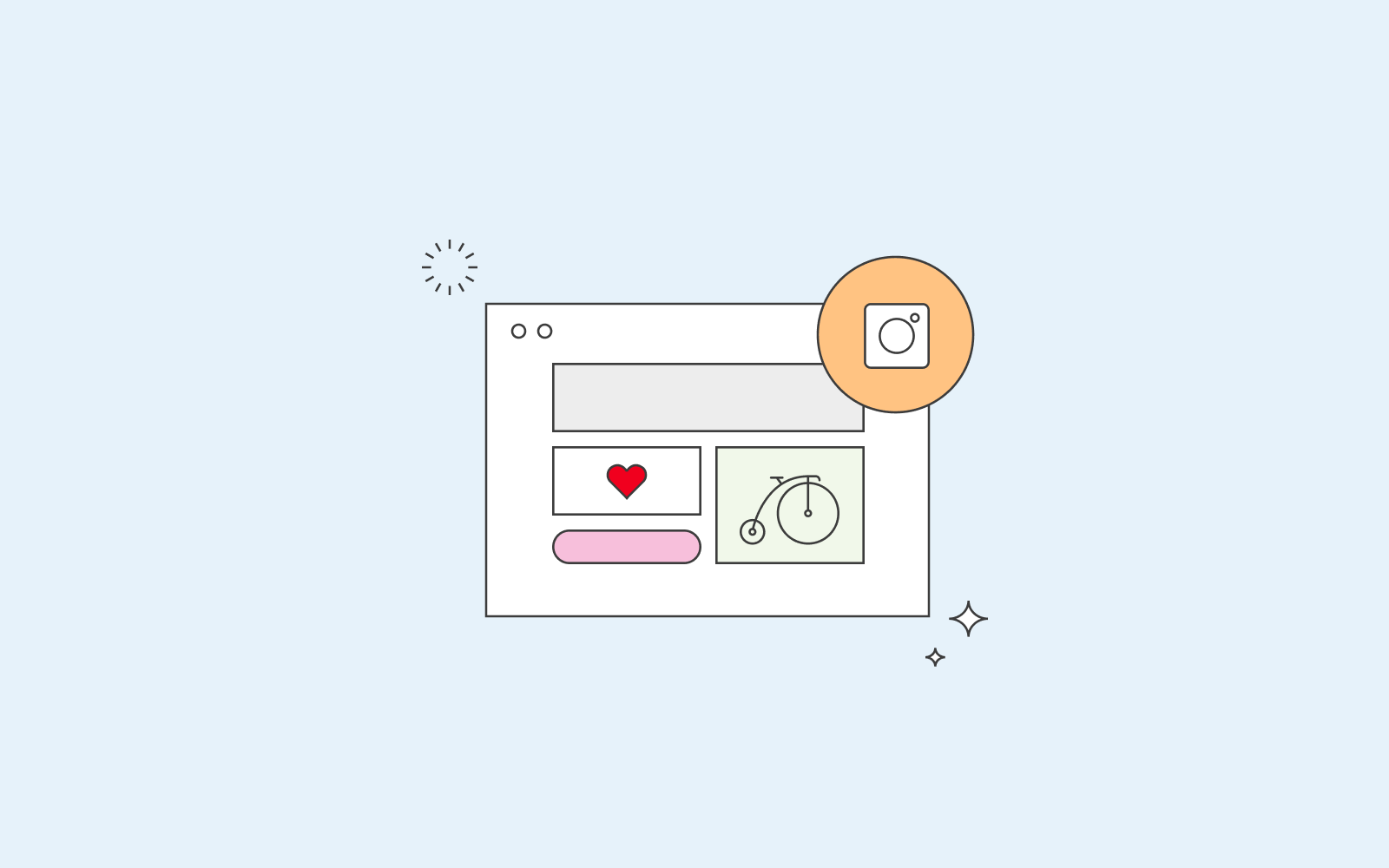
Afficher le flux Instagram sur votre site Web
Si vous n’exécutez pas votre site Web sur WordPress, nous vous recommandons d’utiliser LightWidget pour intégrer le flux Instagram sur votre site Web. LightWidget est un excellent moyen d’intégrer le flux Instagram sur votre site Web. Vous le configurez directement depuis le site Web, et une fois que vous êtes prêt, il vous suffit de copier et coller le code.
Différents paramètres modifient l’apparence du flux, mais il est simple et dispose de diverses fonctionnalités intéressantes pour élever votre flux Instagram sur votre site Web. La meilleure partie de Lightwidget est qu’il est réactif, donc il a fière allure sur n’importe quel appareil!
Cependant, gardez à l’esprit que si vous souhaitez utiliser LightWidget avec un site Web sécurisé (un site Web SSL), vous devez mettre à niveau votre compte LightWidget.
Si vous utilisez Website Builder, tout ce que vous avez à faire est de faire glisser le composant “Code” et de le coller dans le script! Fonctionne comme un charme.
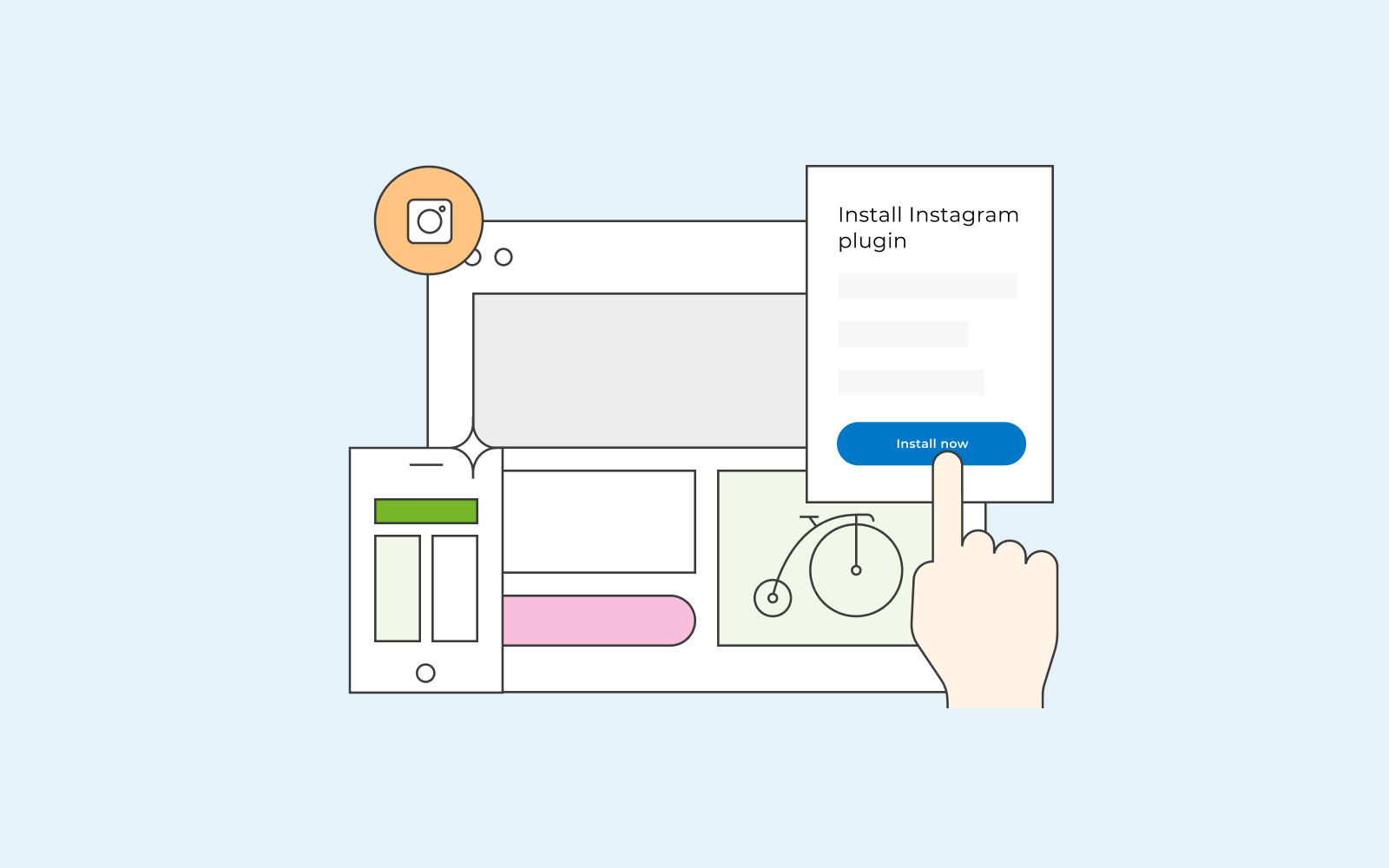
Instafeed.js – si vous êtes bon en technique
Contrôlez la façon dont votre flux Instagram est implémenté à l’aide d’Instafeed.js. Soyez averti, cependant, une connaissance approfondie de JavaScript est requise, donc ce n’est certainement pas pour les timides. La bibliothèque est open-source, de sorte que vous pouvez modifier son fonctionnement sous le capot, vous donnant une incroyable flexibilité si vous étiez si enclin.
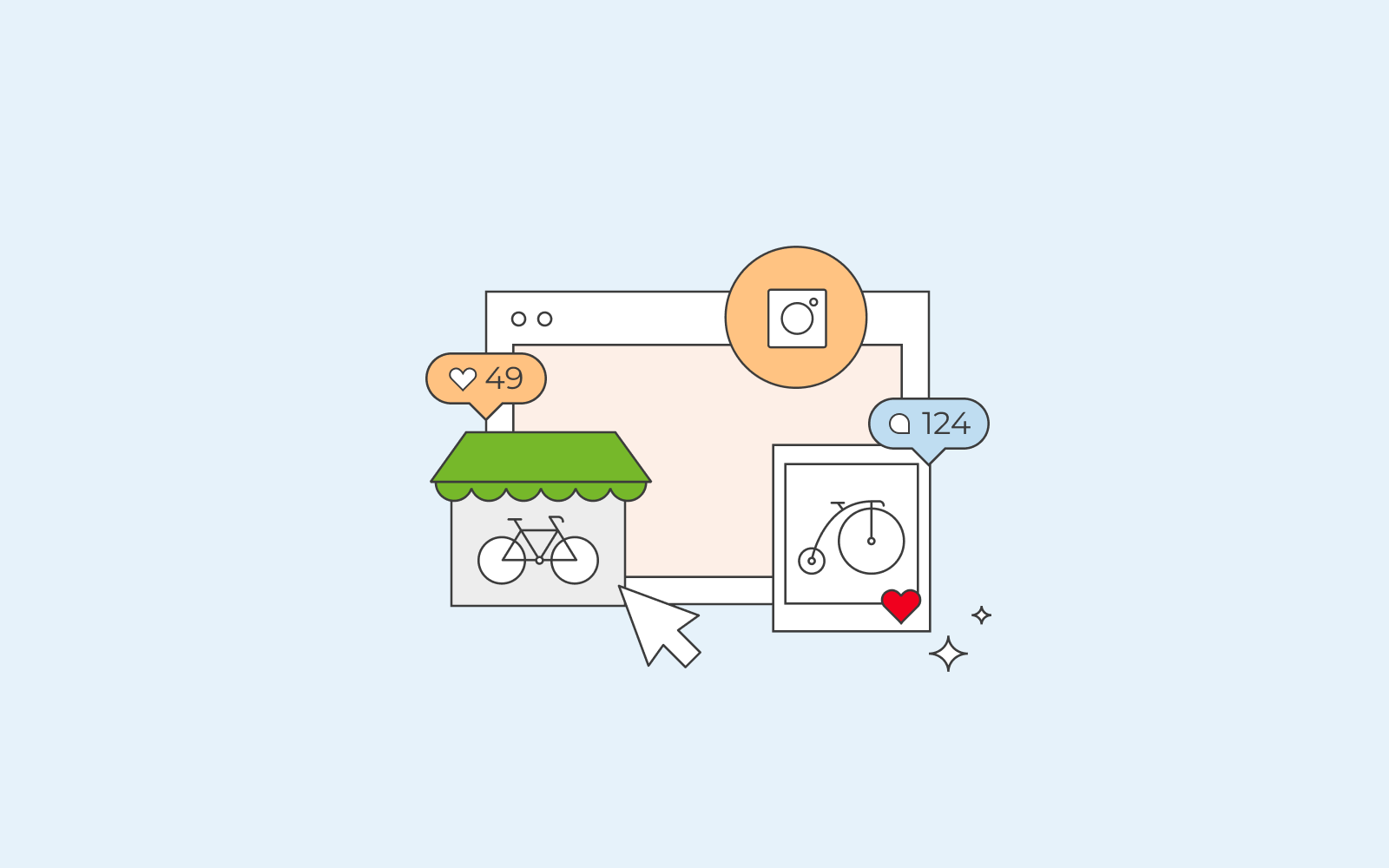

Sécurité, performance, simplicité : tout commence ici !
Hébergez votre site sur des serveurs rapides, sécurisés et fiables. Choisissez un hébergement à la hauteur de votre réussite !
Hébergez votre site maintenant- Serveurs SSD hautes performances
- Tableau de bord facile à utiliser
- Website Builder gratuit
- Certificat SSL gratuit
- Sauvegarde quotidienne
- Assistance 7j/7, 24h/24
